当前位置:
首页 >
谷歌浏览器扩展插件安装卸载全流程
谷歌浏览器扩展插件安装卸载全流程
时间:2025-07-27
来源:谷歌浏览器官网
详情介绍

1. 安装流程
- 通过Chrome网上应用店安装:打开谷歌浏览器,点击右上角的三点菜单按钮,选择“更多工具”,然后点击“扩展程序”。在扩展程序页面中,点击“打开Chrome网上应用店”。在搜索框中输入需要安装的扩展插件名称,按下回车键。在搜索结果中,选择一个评价高且符合需求的插件,点击“添加到Chrome”按钮。系统会弹出一个确认对话框,点击“添加扩展程序”即可完成安装。
- 拖放安装:首先下载插件文件(通常是.crx或.zip格式),打开Chrome浏览器的扩展页面(可以通过chrome://extensions/快捷键直接进入)。将下载的插件文件拖放到扩展页面中,浏览器会自动开始安装。安装完成后,插件图标会出现在浏览器工具栏中。
- 修改格式加载程序:找到下载的插件文件,将其后缀名改为.zip,在弹出窗口中点击“是”。解压后得到一个文件夹,点击“解压到”。在浏览器扩展界面选择“加载已解压的扩展程序”,在弹出窗口中点击确定即可。
2. 卸载流程
- 通过扩展程序页面卸载:打开谷歌浏览器,点击右上角的三点菜单按钮,选择“更多工具”,然后点击“扩展程序”。在扩展程序页面中,找到需要卸载的插件,点击其下方的“移除”按钮。系统会弹出一个确认对话框,点击“移除”即可彻底删除该插件。
- 右键点击插件图标卸载:如果插件在工具栏中有图标,可以直接右键点击该图标,选择“从Chrome中移除”。
3. 管理已安装的扩展程序
- 启用或禁用扩展:在扩展程序列表中,可以通过切换开关来启用或禁用特定的扩展程序。禁用后,插件将不再运行,但不会从电脑中删除。
- 检查更新:有些插件会定期更新,可以在扩展程序页面中查看是否有可用的更新,并及时进行更新以确保插件的正常运行。
继续阅读
Chrome浏览器扩展插件安装与维护
 Chrome浏览器提供扩展插件安装与维护方法,帮助用户确保插件功能正常运行,优化浏览器稳定性和操作体验。
Chrome浏览器提供扩展插件安装与维护方法,帮助用户确保插件功能正常运行,优化浏览器稳定性和操作体验。
Google Chrome浏览器书签同步问题解决方案
 针对Chrome书签同步失效问题提出解决策略,帮助用户快速恢复数据,保障收藏信息同步无误。
针对Chrome书签同步失效问题提出解决策略,帮助用户快速恢复数据,保障收藏信息同步无误。
谷歌浏览器广告屏蔽插件安装使用操作实测方案
 谷歌浏览器广告屏蔽插件可通过安装与使用实现优化,用户结合实测方案掌握技巧,有效过滤广告并提升浏览体验。
谷歌浏览器广告屏蔽插件可通过安装与使用实现优化,用户结合实测方案掌握技巧,有效过滤广告并提升浏览体验。
谷歌浏览器网页加载异常原因及处理方法解析
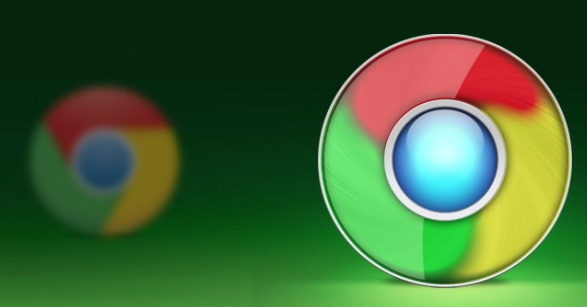 谷歌浏览器网页加载异常可能源于网络、缓存或插件干扰。本文解析常见原因,并提供详细处理方法,帮助用户快速恢复正常的网页浏览体验。
谷歌浏览器网页加载异常可能源于网络、缓存或插件干扰。本文解析常见原因,并提供详细处理方法,帮助用户快速恢复正常的网页浏览体验。
